
สอนวิธีดาวน์โหลดไดร์เวอร์ Printer ของแคนนอน พร้อมวิธีติดตั้งเบื้องต้น
สำหรับใครที่ใช้งานปริ้นเตอร์ของ Canon ปกติแล้วเวลาเราซื้อเครื่องมา ในกล่องของปริ้นเตอร์ก็จะมีการแถมแผ่นไดร์เวอร์มาให้เราติดตั้งด้วย แต่จะเป็นแผ่น CD ซึ่งคอมพิวเตอร์เดียวนี้หลายตัวไม่มี CD-ROM ทำให้ไม่สามารถติดตั้งผ่านแผ่นได้ หรือหลายคนใช้งานไปนานๆแล้วเกิดทำแผ่นหาย บางคนอยากจะอัปเดตไดร์เวอร์รุ่นใหม่ ไม่ว่าจะด้วยเหตุผลอะไร เราอาจจำเป็นต้องดาวน์โหลดไดร์เวอร์ของปริ้นเตอร์มาติดตั้ง ในส่วนนี้เองทาง Canon เขาก็มีบริการให้เราดาวน์โหลดไดร์เวอร์จากอินเทอร์เน็ตได้เช่นเดียวกัน บทความนี้จะมาสอนวิธีการดาวน์โหลดไดร์เวอร์ของยี่ห้อ Canon แบบง่ายๆให้เข้าใจกัน

วิธีดาวน์โหลด Driver ปริ้นเตอร์ Canon
- เข้าไปยังเว็บไซต์ https://th.canon/th/support
เมื่อคุณเข้ามายังหน้าต่างนี้ ให้คุณพิมพ์รุ่นยี่ห้อในช่องค้นหา ยกตัวอย่างเช่นผมจะหาไดร์เวอร์รุ่น PIXMA MP287 คุณควรพิมพ์ในช่องค้นหาประมาณว่า “MP287” ตอนพิมพ์พยายามให้ไกค์คำขึ้นในช่องค้นหาแล้วกดเอา ไม่ต้องกดที่แว่น เพราะบางทีจะหาไม่เจอ แต่ถ้ากดผ่านไกด์คำที่ขึ้นตอนพิมพ์จะตรงรุ่นกว่า ดังภาพด้านล่าง
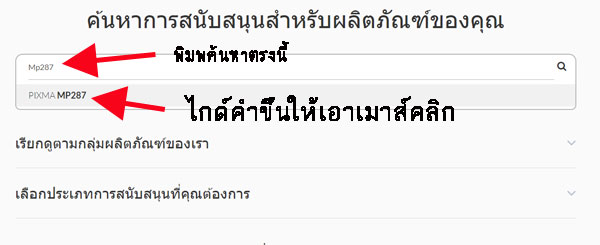 ถ้าขึ้นมากกว่า 1 ให้เลือกรุ่นที่ตรงกับเรา ถ้าไม่ขึ้นไกด์ใดๆเลย ให้ลองพิมพ์ใหม่ อาจมีแค่ตัวเลข เอาเว้นวรรคออก หรือพิมพ์แต่ตัวเลขดู
ถ้าขึ้นมากกว่า 1 ให้เลือกรุ่นที่ตรงกับเรา ถ้าไม่ขึ้นไกด์ใดๆเลย ให้ลองพิมพ์ใหม่ อาจมีแค่ตัวเลข เอาเว้นวรรคออก หรือพิมพ์แต่ตัวเลขดู - เมื่อคลิกที่ไกด์คำของรุ่นที่ต้องการแล้ว ระบบจะค้นหาไดร์เวอร์ที่เข้ากันได้กับ ปริ้นเตอร์รุ่นนั้นๆ
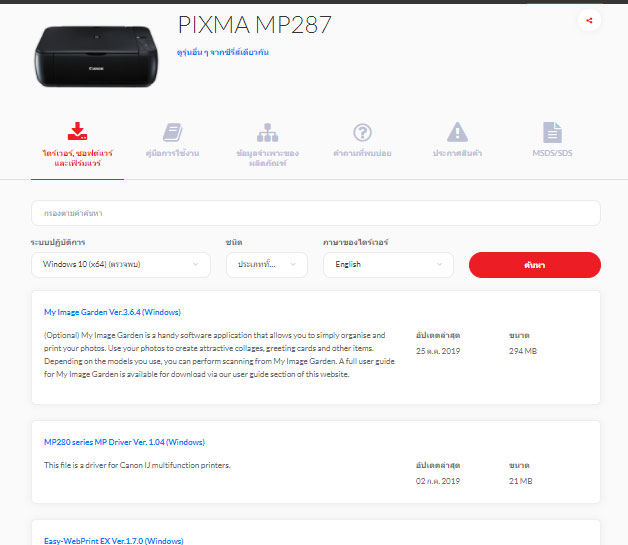
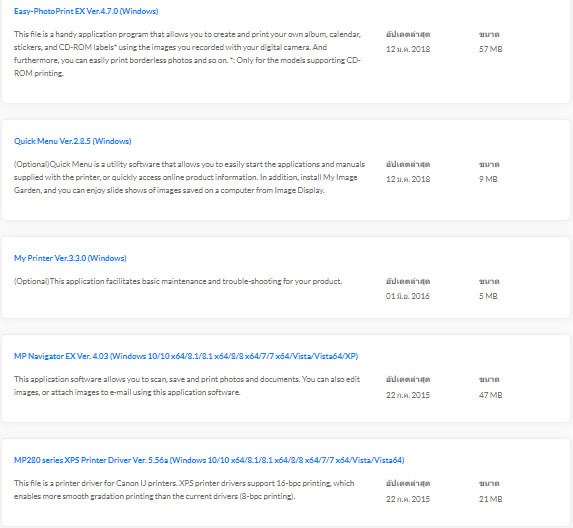
สน list ที่ค้นหา อาจมีซอฟแวร์ที่มากกว่า 1 แสดงออกมา อาจเป็นพวกโปรแกรมเสริมหรือไดร์เวอร์ ให้มองหารุ่นและที่มีคำเขียนว่า รุ่นตามด้วยคำว่า Driver เป็นหลัก ตัวอย่างภาพด้านบน จะมีไดร์เวอร์อยู่ 2 ตัวคือ MP280 Series MP Driver Ver.1.04 (Windows) และ MP280 Deries XPS Printer Driver Ver.5.56a ตัวที่น่จะตรงมากที่สุดก็น่าจะเป็นตัวแรก และส่วนใหญ่ตัวบนสุดคือรุ่นของไดร์เวอร์ใหม่ล่าสุดให้คลิกเพื่อเข้าไปยังหน้าดาวน์โหลดได้เลย - เมื่อมายังหน้าดาวน์โหลดแล้ว หน้านี้จะบอกรายละเอียดว่า Driver เข้ากับเวอร์ชันของ Windows รุ่นไหนได้บ้าง หากตรงกันก็สามารถดาวน์โหลดได้ทันที
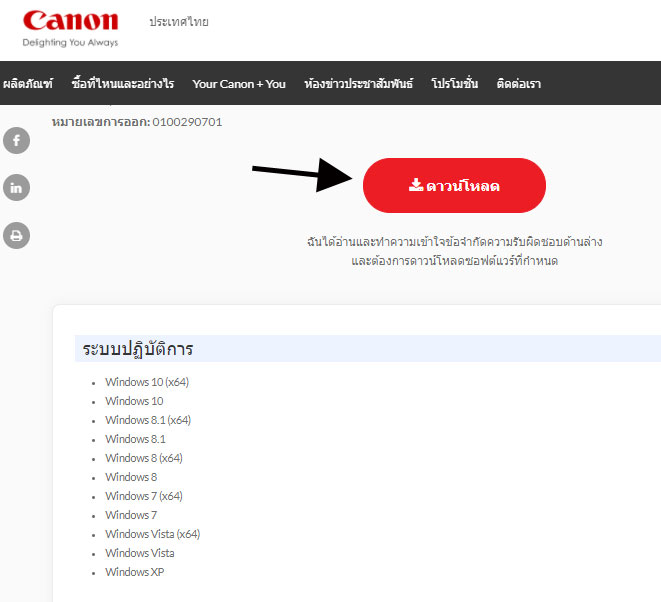
การติดตั้ง Driver Canon
หลังจากดาวน์โหลดตัวไดร์เวอร์มาแล้ว ปกติแล้วไฟล์จะเป็นรูปแบบ .exe ชื่อจะประมาณ mp68-win-mp280-xx.xx.exe ให้ต่อสายการเชื่อมต่อปริ้นเตอร์ กับคอมพิวเตอร์ พร้อมเปิดเครื่องปริ้นเตอร์ไว้ให้เรียบร้อย

หากเชื่อมต่อเรียบร้อยดีแล้ว ก็แค่กด Next จนเสร็จสิ้นการติดตั้ง ก็จะสามารถใช้งานปริ้นเตอร์ได้ตามที่เราต้องการแล้ว
Leave a Reply